【从英文到中文】:GoLand界面调整的细节与性能优化
发布时间: 2024-12-17 03:13:32 阅读量: 4 订阅数: 4 


FTP上传下载工具,支持上传下载文件夹、支持进度更新.7z
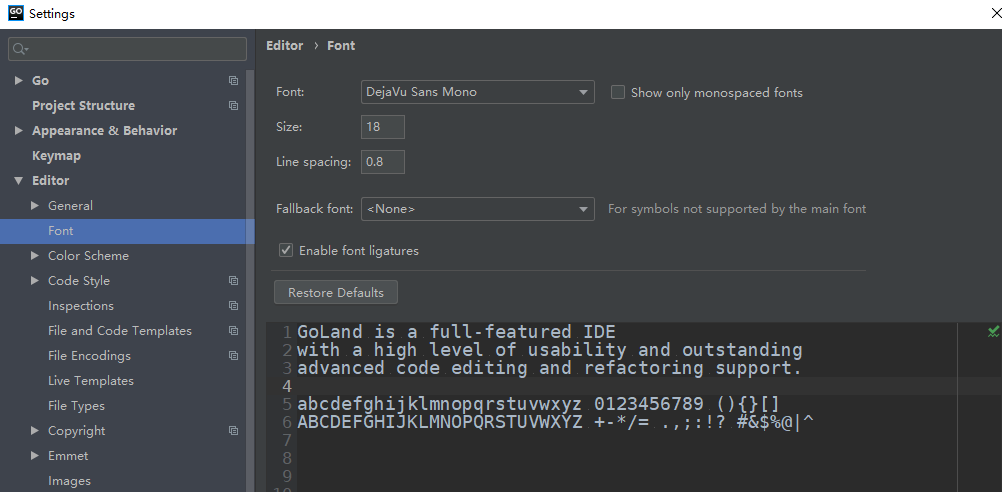
参考资源链接:[GoLand中文设置教程:在线与离线安装步骤](https://wenku.csdn.net/doc/645105aefcc5391368ff158e?spm=1055.2635.3001.10343)
# 1. GoLand界面定制入门
GoLand是专为Go语言打造的集成开发环境(IDE),深受开发者喜爱。在本章节中,我们将走进GoLand的世界,一起探讨界面定制的基础知识,为后续章节更深入的个性化定制和优化打下坚实的基础。
首先,我们会介绍如何启动GoLand,并浏览其默认的用户界面布局。我们将对界面中的各个组件进行初步的了解,包括编辑器、项目视图、运行和调试窗口等。
接下来,我们将聚焦于界面的初步定制,例如调整界面元素的位置和大小,确保用户的工作空间布局符合个人的工作习惯,从而提高工作效率。此外,本章还会介绍GoLand提供的快速访问的设置选项,这将帮助新用户快速熟悉并定制自己的开发环境。
通过本章的学习,你将掌握GoLand界面定制的基础知识,并准备好在接下来的章节中进行更深层次的定制。
# 2. 界面调整技巧与实践
## 2.1 主题和外观设置
### 2.1.1 更换主题提升视觉体验
在开发过程中,视觉体验的重要性不容忽视。GoLand 作为一个功能强大的集成开发环境(IDE),提供了多样的主题,以适应不同用户的视觉偏好。通过更换主题,不仅可以提升个人的视觉体验,还能提高代码的可读性和工作效率。GoLand 内置了多种主题供用户选择,用户也可以从互联网上下载其他第三方主题来安装使用。
要更换主题,首先需要打开 GoLand 的设置界面:
```plaintext
Settings -> Appearance & Behavior -> Appearance
```
在“Appearance”设置页中,你可以看到当前应用的主题以及一个主题列表。点击列表中的主题即可预览效果,并通过点击右下角的“Apply”按钮来应用主题。想要永久保存选择的主题,需要点击“OK”。
更换主题是一个非常简单的过程,但是它对开发体验的提升却有着显著的作用。一个合适的主题可以降低长时间编码带来的视觉疲劳,并能帮助开发者更好地集中注意力。
### 2.1.2 调整颜色方案优化可读性
GoLand 的代码编辑器提供了强大的颜色方案支持,用户可以根据自己的需求和喜好调整代码的颜色显示。色彩方案的调整不仅有助于区分不同类型的代码元素,比如关键字、注释、字符串等,还能在一定程度上帮助开发者更快地识别出代码中的错误和逻辑问题。
为了调整颜色方案,可以按照以下步骤操作:
```plaintext
Settings -> Editor -> Color Scheme
```
在这里,用户可以选择内置的颜色方案,或者根据自己的需要进行自定义。对于自定义颜色方案,GoLand 提供了丰富的颜色设置选项,包括语法高亮、控制台输出颜色以及UI元素的颜色。通过微调这些颜色设置,可以显著提升代码的可读性。
举个例子,如果你常常在处理HTML文件时发现某些标签或属性难以区分,可以修改HTML颜色方案中对应元素的颜色,使其更加显眼。此外,如果你的工作环境光线较暗,调整暗色主题可以减轻对眼睛的压力,提升夜间开发的舒适度。
## 2.2 字体和代码格式调整
### 2.2.1 设置合适的字体和大小
在编码过程中,合适的字体和大小对提升开发效率至关重要。不同的字体和大小设置会影响代码的可读性和视觉舒适度。GoLand 提供了灵活的字体设置选项,使用户能够根据个人喜好和显示器特性来调整。
通过以下路径可以修改字体设置:
```plaintext
Settings -> Editor -> Font
```
用户可以在这里选择合适的字体、大小以及是否使用等宽字体。等宽字体通常被推荐用于编程,因为它们使得每个字符占据相同的宽度,有助于对齐代码和更容易地识别代码结构。
在设置字体大小时,应考虑到显示器分辨率和个人视力情况。例如,使用较小的字体可以为代码提供更多的水平空间,特别是在较小尺寸的显示器上;而使用较大的字体则适合视力不佳或者对细节要求较高的开发任务。
### 2.2.2 自定义代码格式风格
代码格式化是保持代码整洁和可读性的关键。GoLand 允许用户对代码格式化风格进行细致的自定义,包括缩进、空格、换行、括号等多方面的设置。
要自定义代码格式风格,可以进入以下设置路径:
```plaintext
Settings -> Editor -> Code Style
```
在这里,用户可以设置特定语言的代码风格,包括自动缩进大小、换行选项以及代码对齐方式等。例如,对于Go语言,你可能希望函数参数在新行中缩进以增强可读性;而对于JavaScript,你可能希望使用单引号而不是双引号。
除了预设的样式外,用户还可以创建新的代码风格方案,或者从其他用户或互联网上导入代码风格文件。自定义代码格式风格是一个非常个人化的过程,它可以帮助团队内的成员统一代码的外观,减少不必要的代码差异,使得代码维护变得更加容易。
## 2.3 优化工具栏和快捷键
### 2.3.1 自定义工具栏布局
GoLand 的工具栏是访问常用功能的快捷途径。通过自定义工具栏布局,开发者可以将自己最常用的功能放在显眼的位置,从而提高开发效率。GoLand 提供了灵活的工具栏自定义选项,用户可以根据自己的工作习惯来调整工具栏上显示的按钮和控件。
要自定义工具栏,可以进行如下操作:
```plaintext
Settings -> Tools Bar
```
在“Tools Bar”设置页中,你会看到一个工具栏按钮的列表。通过拖放列表中的按钮,可以将它们添加到工具栏中,或者从工具栏中移除。这使得开发者能够根据自己的需要,快速访问最重要的功能,而不必深入菜单层级。
此外,GoLand 还允许用户为不同的工具窗口设置个性化的工具栏。例如,你可以为“Project”窗口设置一个专注于文件操作的工具栏,而对于“Debug”窗口,你可以设置一个包含断点、步进、监视等调试相关功能的工具栏。
### 2.3.2 管理和创建快捷键方案
快捷键是提高开发效率的关键。GoLand 提供了大量的快捷键,覆盖了从编辑代码到管理项目的各种操作。开发者可以根据个人的习惯和偏好,管理现有的快捷键方案或者创建新的方案。
要访问和管理快捷键,可以按照以下路径进行:
```plaintext
Settings -> Keymap
```
在“Keymap”设置页中,你可以浏览所有可用的快捷键动作,并为它们分配或修改快捷键。GoLand 支持导入和导出快捷键方案,这意味着你可以与团队成员共享你的快捷键配置,或者从互联网上找到并应用更适合你的方案。
创建快捷键方案时,需要考虑快捷键的组合是否容易记忆和执行,因为过于复杂的快捷键组合可能会降低编码效率,甚至导致误操作。一个良好的快捷键方案应易于记忆,且与常用操作相对应,这样可以使编码过程更加流畅。
GoLand 的快捷键管理功能非常强大,它支持按照不同的类别来浏览和搜索快捷键动作。开发者可以根据自己的使用习惯,为常用的编码、调试、版本控制等操作设置快捷键。此外,GoLand 还允许为特定的动
0
0






